Molti monitor, commercializzati come “monitor da gioco”, hanno luci RGB lampeggianti, schermi curvi, ed altre specifiche notevoli; ma sono questi i tipi di monitor che desideri se sei un serio giocatore di eSport? Da quanto abbiamo raccolto, la risposta è probabilmente no. La maggior parte dei giocatori professionali di eSports, infatti, non utilizza schermi molto grandi, o curvi, o anche risoluzioni elevate, ma si interessa di più alle prestazioni ed alla funzionalità. Ed ecco che il monitor eSports BenQ Zowie XL2546 entra in gioco. Questo pannello TN da 24.5 pollici ha una risoluzione HD (1920×1080), una frequenza di aggiornamento di 240 Hz, un tempo di risposta di 1 m/s, ed una luminosità di 320 cd/m2.Oltre a ciò, dispone di funzionalità focalizzate sul gaming come la tecnologia Dynamic Accuracy di Zowie, la tecnologia Black eQualizer, una cornice LCD che è stata ideata per ridurre il riflesso luminoso dallo schermo, e persino degli scudi sui lati del monitor per eliminare eventuali distrazioni.
È forse questo il monitor perfetto per dei veri giocatori di eSports?
[Read more…] about Recensione del Monitor eSports BenQ Zowie XL2546
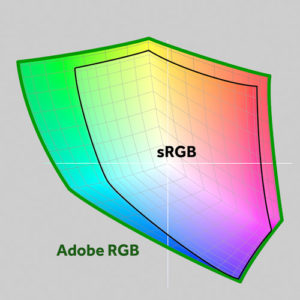
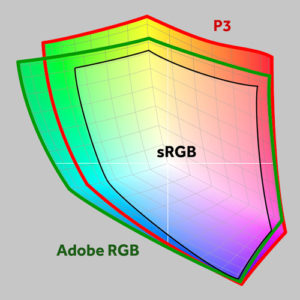

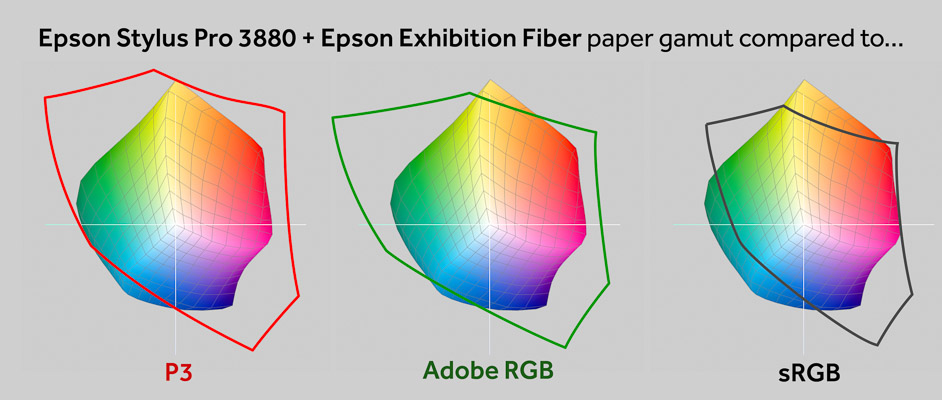

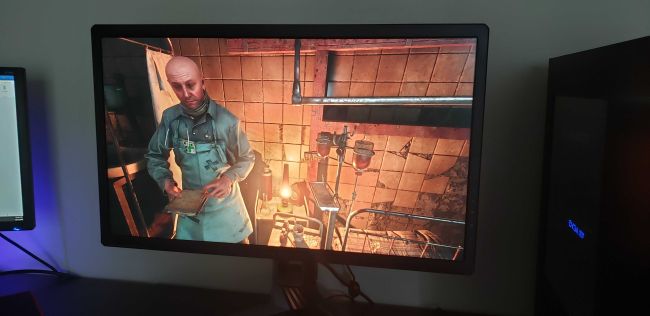




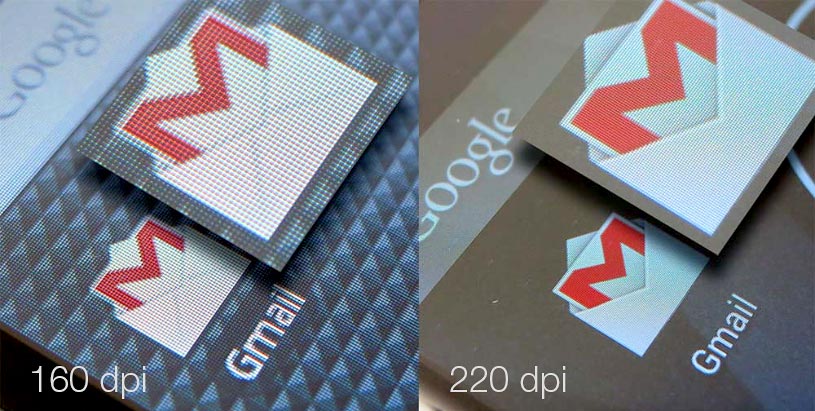
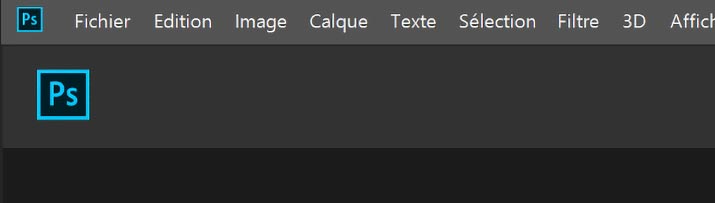
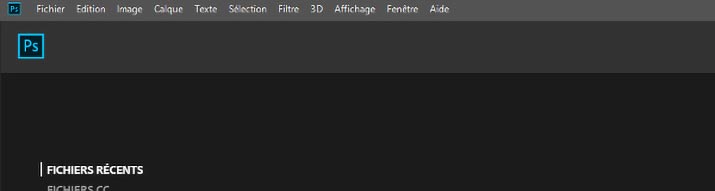




 Certo che sì! Un cappuccio eviterà che sul tuo schermo si creino dei riflessi, facendo sì che il contrasto sia sempre il migliore possibile. Va aggiunto anche che il modo in cui l’occhio percepisce i colori viene influenzato dall’ambiente circostante. In altre parole, i colori dell’ambiente fanno sì che i tuoi occhi vedano i colori visualizzati sullo schermo in maniera “distorta”. È per questo che alcuni professionisti dell’editing dipingono le pareti dietro il loro schermo di grigio, come ho fatto anch’io nel mio ufficio (vedi l’immagine sottostante). Ovviamente, con tre schermi il discorso si complica, ma esistono delle soluzioni creative. La scelta della soluzione migliore dovrà quindi basarsi sull’organizzazione tuo spazio di lavoro.
Certo che sì! Un cappuccio eviterà che sul tuo schermo si creino dei riflessi, facendo sì che il contrasto sia sempre il migliore possibile. Va aggiunto anche che il modo in cui l’occhio percepisce i colori viene influenzato dall’ambiente circostante. In altre parole, i colori dell’ambiente fanno sì che i tuoi occhi vedano i colori visualizzati sullo schermo in maniera “distorta”. È per questo che alcuni professionisti dell’editing dipingono le pareti dietro il loro schermo di grigio, come ho fatto anch’io nel mio ufficio (vedi l’immagine sottostante). Ovviamente, con tre schermi il discorso si complica, ma esistono delle soluzioni creative. La scelta della soluzione migliore dovrà quindi basarsi sull’organizzazione tuo spazio di lavoro. La mia scrivania è piena di roba. Oltre a fare le foto, registro i video per YouTube, e quindi ho un sacco di microfoni e di attrezzature audio, oltre a un tablet Wacom, a una tastiera e a una varietà di suppellettili per la scrittura. Spesso ho pensato che potrebbe servirmi una lampada da scrivania, ma non ne ho mai comprata una.
La mia scrivania è piena di roba. Oltre a fare le foto, registro i video per YouTube, e quindi ho un sacco di microfoni e di attrezzature audio, oltre a un tablet Wacom, a una tastiera e a una varietà di suppellettili per la scrittura. Spesso ho pensato che potrebbe servirmi una lampada da scrivania, ma non ne ho mai comprata una. Il Dell UltraSharp UP3216Q è un monitor da ufficio robusto e resistente da 32 pollici, con risoluzione 4K e tutta una serie impressionante di standard di gamma che lo rendono la scelta ottimale per gli studi e per gli ufficio. Racchiude tutte le sue principali caratteristiche funzionali in un involucro realizzato secondo l’esclusivo design dei prodotti Dell che tutti amiamo per la sua semplicità e durata, questo schermo è particolarmente versatile e si adatta facilmente alle esigenze di tutti gli utenti. Vediamo ora di capire se tutte queste caratteristiche possano giustificare a pieno titolo il costo di questo colosso nel settore.
Il Dell UltraSharp UP3216Q è un monitor da ufficio robusto e resistente da 32 pollici, con risoluzione 4K e tutta una serie impressionante di standard di gamma che lo rendono la scelta ottimale per gli studi e per gli ufficio. Racchiude tutte le sue principali caratteristiche funzionali in un involucro realizzato secondo l’esclusivo design dei prodotti Dell che tutti amiamo per la sua semplicità e durata, questo schermo è particolarmente versatile e si adatta facilmente alle esigenze di tutti gli utenti. Vediamo ora di capire se tutte queste caratteristiche possano giustificare a pieno titolo il costo di questo colosso nel settore.

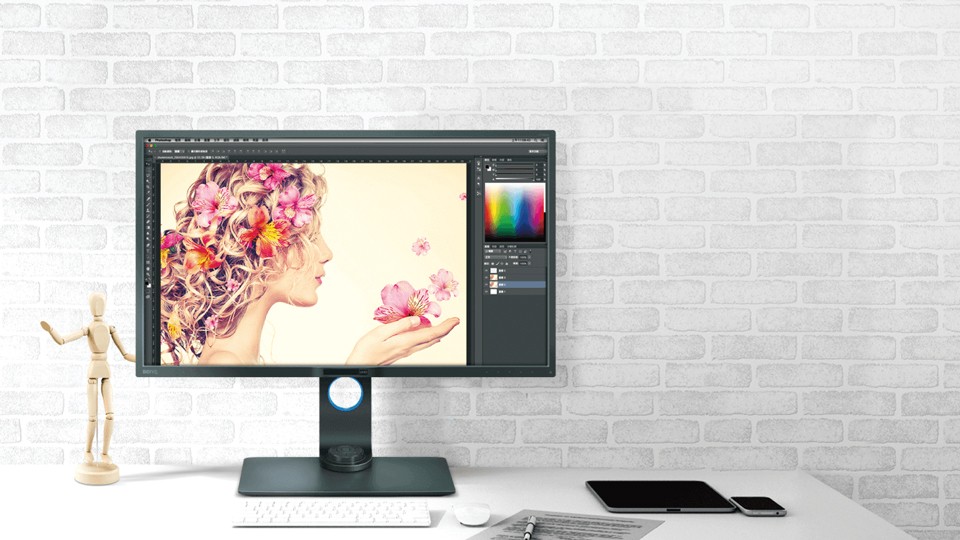 Se hai cliccato su questo articolo, devi esserti deciso/a a sapere di più sull’importante (ma anche notoriamente noioso) argomento degli spazi colore. Il tuo interesse potrebbe essere stato scaturito dal lancio degli ultimi smartphone, che vantano funzioni come il supporto per P3 wide color e HDR, o forse dalla consapevolezza che il monitor che usi da anni non è più adatto all’editing di foto. In ogni caso, questo articolo mira a spiegarti rapidamente alcuni dei termini più utilizzati, indicarti quali caratteristiche dovresti cercare, e qual è l’impatto che tutti questi fattori possono avere sul tuo flusso di lavoro.
Se hai cliccato su questo articolo, devi esserti deciso/a a sapere di più sull’importante (ma anche notoriamente noioso) argomento degli spazi colore. Il tuo interesse potrebbe essere stato scaturito dal lancio degli ultimi smartphone, che vantano funzioni come il supporto per P3 wide color e HDR, o forse dalla consapevolezza che il monitor che usi da anni non è più adatto all’editing di foto. In ogni caso, questo articolo mira a spiegarti rapidamente alcuni dei termini più utilizzati, indicarti quali caratteristiche dovresti cercare, e qual è l’impatto che tutti questi fattori possono avere sul tuo flusso di lavoro. Altri tre monitor da gaming sono appena stati inseriti nella lista Gvidia dei monitor compatibili G-Sync, grazie all’ultimo aggiornamento driver presentato al Gamescom. Questa volta si tratta di uno schermo ultrawide di Asus e due display 4K di Acer, portando a 38 il numero totale di schermi compatibili G-Sync ufficialmente autorizzati.
Altri tre monitor da gaming sono appena stati inseriti nella lista Gvidia dei monitor compatibili G-Sync, grazie all’ultimo aggiornamento driver presentato al Gamescom. Questa volta si tratta di uno schermo ultrawide di Asus e due display 4K di Acer, portando a 38 il numero totale di schermi compatibili G-Sync ufficialmente autorizzati.